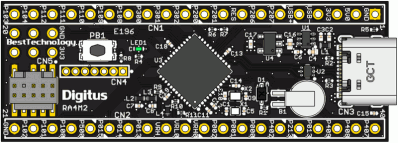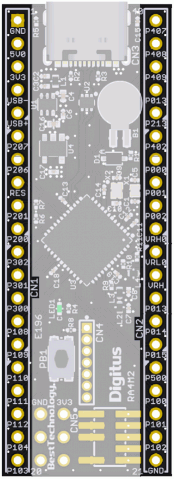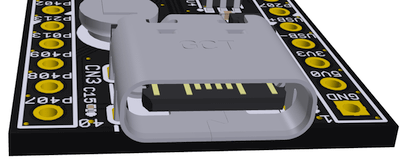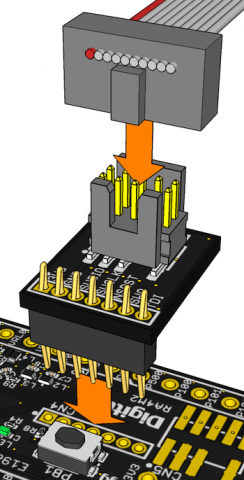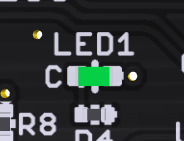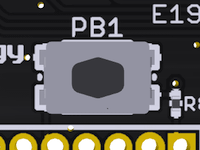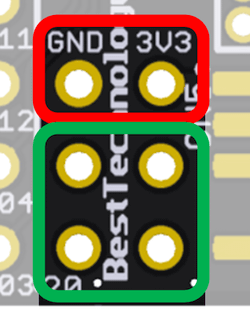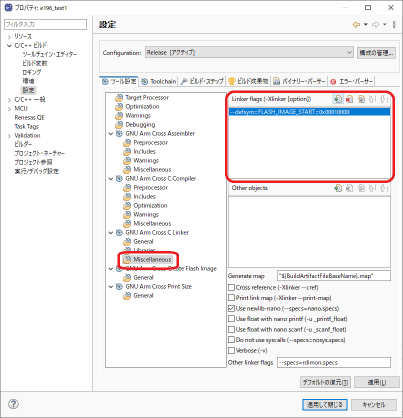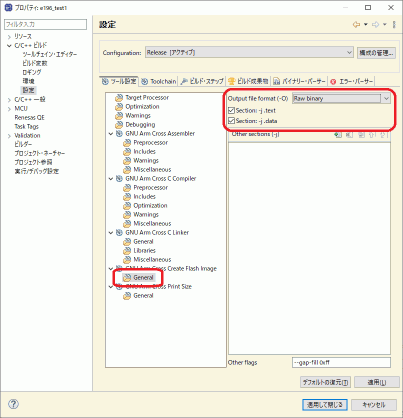Digitusシリーズの特徴 
- 小指サイズの汎用マイコンボードシリーズ
- USBコネクタを装備しバスパワー駆動サポート
- ブレッドボード等で扱いやすい40ピンDIPパッケージサイズ
- 専用ブートローダを搭載し自作したプログラムをUSBを介して転送
- チップに搭載された機能をできる限り外部端子へ接続
概要 
Digitus RA4M2はRenesas Electronics社製R7FA4M2AD3CNE(Cortex-M33コア)を搭載し、USBケーブルを接続すればバスパワーで駆動でき、PCに割り当てられたCOMポートを介してプログラムの書き換えやプログラムのデバッグができます。また、外部端子にはマイコンのほぼ全ての端子が割り当てられており、ブレッドボードでのテストなどを簡便に行うことができます。
基本仕様 
| 商品番号 | BTCxxx |
| PCBリビジョン | E196 (4層) |
| CPU | Renesas R7FA4M2AD3CNE |
| メモリ | フラッシュROM: 512kbyte SRAM: 128kbyte |
| クロック | メイン:24MHz サブ:32.768kHz |
| 通信機能 | USB |
| 動作温度 | 0~+50℃ |
| 動作電圧 | USBバスパワー:DC5V ボード内:DC3.3V バッテリバックアップ:MSリチウム二次電池 MS414GE |
| 消費電流 | 35mA (MAX) |
| 寸法 | 約19×52mm |
| コネクタ等 | 1x20ピンランド×2, USB type-C×1, プッシュボタン×1, 電源モニタLED |
| 付属品 | |
| 環境配慮 | RoHS準拠, 鉛フリー半田 |
外観 
| top |
| 3D pdf |
CN1, CN2 
- 2.54mmピッチ1列 20ピン×2
- ランド穴径 0.9mm
- *の記述がある端子は基板内で使用されていたり、パーツの未実装により配線が完結していない事を意味する。詳細は()中のコメントと回路図を参照の事。
CN1 CN2 No. 端子名称 No. 端子名称 1 GND 40 P407 2 5V 39 P408 3 3.3V 38 P409 4 USB_DM 37 *P212/EXTAL 5 USB_DP 36 *P213/XTAL 6 P207 35 P402 7 P206 34 P000/AN000 8 *RES (R10でプルアップ・PB1に接続) 33 P001/AN001 9 P201/MD (R7でプルアップ) 32 P002/AN002 10 P200/NMI (R6でプルアップ) 31 *VREFH0 11 P302 30 *VREFL0 12 P301 29 *VREFH 13 *P300/SWCLK 28 P013/AN011 14 *P108/SWDIO 27 P014/AN012/DA0 15 *P109/SWO 26 P015/AN013/DA1 16 *P110/TDI 25 P500/AN016 17 P111 24 P100 18 P112 23 P101 19 P104 22 P102 20 P103 21 GND
CN4 
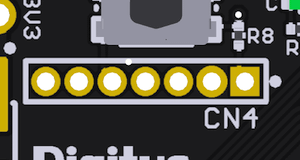
- 1.27mmピッチ7ピンランド
- 別売のSWDコネクタ変換ボード(3D pdf)を装着して使用するが、基本的には出荷時のブートローダ書き込み用
- SWD I/F
No. 端子名称 1 3.3V 2 GND 3 P108/SWDIO 4 P300/SWCLK 5 RES 6 P109/SWO/TXD9 7 P110/TDI/RXD9
CN5 
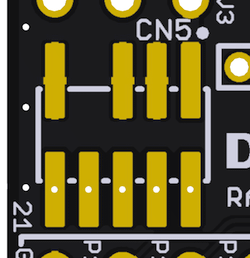

- 1.27mmピッチ9ピンパッド
- 任意でFTSH-105-01-L-DV-007-Kを装着して使用
Pats Name JST Parts Number ヘッダ FTSH-105-01-L-DV-007-K - Cortex Debug Connector
No. 端子名称 1 3.3V 2 P108/SWDIO 3 GND 4 P300/SWCLK 5 GND 6 P109/SWO/TXD9 8 P110/TDI/RXD9 9 GND 10 RES
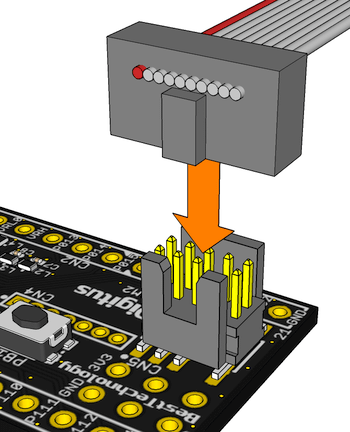
電源 
- USBバスパワー
CN3にUSBケーブルを接続するとPCから約5Vの電源(バスパワー)が供給され、ボード内のLDOにて3.3Vが生成されます。
この場合CN1-3(3.3V)端子とCN1-1(GND)端子間から3.3V、CN1-2(5V)端子とCN1-1(GND)端子間からUSBバスパワーが外部機器へ供給できます。[添付] - セルフパワー
CN1-3(3.3V)端子とCN1-1(GND)間に安定した3.3Vの外部電源を接続、もしくはCN1-2(5V)端子とCN1-1(GND)間に安定した5Vの外部電源を接続します。
USB 
CN3にはUSBケーブルを接続します。電源供給・プログラムの転送・USBデバイスとして機能させる場合に使用します。
なお本来であればP407(USB_VBUS)端子をUSBバスパワーに接続する必要がありますが、後述する弊社のブートローダではP407の内蔵プルアップをONにする事でこの端子をバスパワーに接続せずともUSBデバイスとして機能します。しかしUSBブートモードやユーザープログラムにてUSBデバイスとして使用する場合は、P407を3.3Vへ接続しないとUSBが活性化しないのと、この端子を他の目的で使用することはできません。
ブートローダ 
出荷時にはフラッシュROMに弊社オリジナルのブートローダが書き込まれています。
ブートローダの挙動は電源の投入及びリセットボタンの操作で分岐します。
- コールドスタート(電源投入による起動)
ユーザープログラムが転送済みの場合はそちらへジャンプ、実行不可能場合はUSBを仮想シリアルポートとして初期化しコマンドモードを起動 - ウォームスタート(動作中にリセットボタンの押下)
USBを仮想シリアルポートとして初期化しコマンドモードを起動
ブートローダの詳細はこちら。
動作モード 
RA4M2の動作モードはリセット直後のP201(MD)端子の状態で決定されます。P201は3.3Vへプルアップされているため、電源を投入するとシングルチップモードで起動しフラッシュROMに書き込まれているプログラムが実行されます。
P201をGNDに接続した状態でリセットするとSCI/USBブートモードで起動します。なおUSBブートモードを使用する場合は、必ずP407(USB_VBUS)端子を3.3Vへプルアップしてください(USBで紹介した通り)。
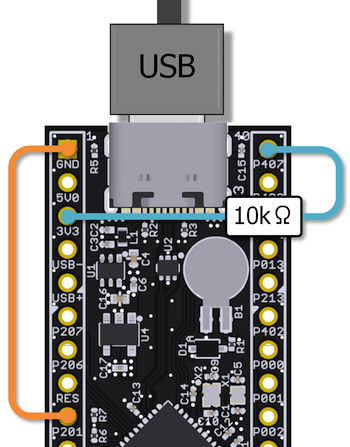
ブートモードではRenesas Flash Programmerを使用してフラッシュROMの書き換えができますが、操作を行う度にリセットしないとうまく機能しないようです。
e2studio 
Eclipseベースの統合環境です。詳細はこちらを参照してください。
Eclipseは機能が盛りだくさんのため少々慣れが必要です。
EKとの差異 
- EKにはJ-Link OBが搭載、本品ではデバッガを接続するためのランドのみ装備。
- EKでは100ピンのR7FA4M2AD3CFP、本品では48ピンのR7FA4M2AD3CNEを使用
- LEDやプッシュスイッチが本製品では存在しない端子に割り当てられている
GPIOに依存する部分はプロジェクトのFSP Configurationを本ボードに合わせて設定し直せば適用できますが、実行状態のモニタや操作入力にJ-Link RTTを使用しているものはデバッガが必須になります。
初めて触れる場合やディープにデバッグしたい場合は素直にEKを入手する事をお勧めします。EKに搭載されたJ-Link OBはSWDの信号をケーブルで引き出すことができますので、それをCN4ないしCN5に接続することで本品のデバッグが可能です。
ブートアドレスの変更とbinファイルの生成 
ブートローダを介してフラッシュROMへ転送するファイルのフォーマットはバイナリ、またプログラムのスタートアドレスが0x10000です。
e2studioにてこれらの条件を満足させるには、以下の手順でプロジェクトを変更しビルドを行います。
- リンカスクリプトファイルの開始アドレスの変更
プロジェクトのプロパティを開き「C/C++ ビルド」→「設定」をクリックし、右のペインの「ツール設定」タブに切り替え、下の方にある「GNU Arm Cross C Linker」→「Miscellaneous」をクリック、Linker flags (-Xlinker [option])の追加ボタンを押し「--defsym=FLASH_IMAGE_START=0x00010000」を追記。 - バイナリファイルの生成
続いてプロパティの「GNU Arm Cross Create Flash Image」→「General」をクリック、その中の「Output file format (-O)」のドロップダウンリストから「Raw binary」を選び、その下の「Section -j .text」と「Section -j .data」の両方のチェックボックスにチェックを入れ、「適用して閉じる」ボタンを押す。
添付ファイル: